NetApp Workload Factory for Databases에서 절감 혜택을 살펴보세요
 변경 제안
변경 제안


Amazon Elastic Block Store(EBS), FSx for Windows File Server 및 온프레미스 스토리지와 FSx for ONTAP 스토리지를 사용하여 Microsoft SQL Server를 사용하는 비용을 비교하여 데이터베이스 워크로드에 대한 NetApp Workload Factory for Databases의 절감 효과를 알아보세요.
이 작업에 대해
Workload Factory에서는 대시보드, 인벤토리 탭, 탐색 절감 탭을 통해 Amazon Elastic Block Store(EBS), FSx for Windows File Server 및 온프레미스 스토리지에서 실행되는 데이터베이스 워크로드에 대한 절감 효과를 알아볼 수 있는 여러 가지 방법을 제공합니다. 어떤 경우든, 절감 계산기를 사용하면 FSx for ONTAP 파일 시스템에서 데이터베이스 워크로드에 대한 스토리지, 컴퓨팅, SQL 라이선스, 스냅샷, 복제본과 같은 Microsoft SQL Server 워크로드를 실행하는 데 드는 다양한 비용 구성 요소를 Elastic Block Store(EBS), FSx for Windows File Server, 온프레미스 스토리지와 비교할 수 있습니다.
Workload Factory에서 FSx for ONTAP 파일 시스템에서 이러한 워크로드를 실행하면 비용을 절감할 수 있다고 판단하는 경우 Workload Factory 콘솔의 절감 계산기에서 직접 FSx for ONTAP 통해 Microsoft SQL을 배포할 수 있습니다. Elastic Block Store, FSx for Windows File Server 또는 온프레미스 스토리지를 통해 여러 Microsoft SQL Server 인스턴스가 있는 경우 단일 SQL 인스턴스를 사용하는 FSx for ONTAP 구성을 권장합니다.
FSx for ONTAP 에서 모든 데이터베이스 워크로드를 실행함으로써 얻을 수 있는 잠재적 비용 절감에 대한 개요를 확인하려면 Workload Factory 콘솔의 데이터베이스 대시보드*를 방문하세요. *잠재적 절감 타일에서는 Elastic Block Store와 FSx for Windows File Server에서 처리 중인 모든 데이터베이스 워크로드 수, 잠재적 비용 절감액, 절감 비율, 막대 그래프의 시각적 표현을 볼 수 있습니다.
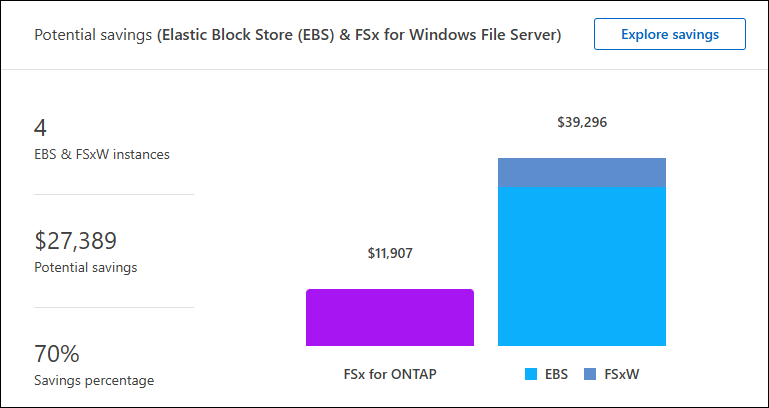
절감 계산기를 활용하여 FSx for ONTAP 파일 시스템의 데이터베이스 워크로드에 대한 스토리지, 컴퓨팅, SQL 라이센스, 스냅샷, 클론과 같은 Microsoft SQL Server 워크로드를 실행하는 다양한 비용 구성요소를 EBS(Elastic Block Store), FSx for Windows File Server, 온프레미스 스토리지와 비교할 수 있습니다. 스토리지 요구사항에 따라 FSx for ONTAP 파일 시스템이 데이터베이스 워크로드에 가장 비용 효율적이라는 것을 알 수 있습니다.
이 계산기에는 이러한 Microsoft SQL Server의 데이터베이스 워크로드용 스토리지가 FSx for ONTAP 파일 시스템을 사용할 경우 비용이 덜 드는지 여부가 표시됩니다. 계산기 사용 방법에 대해 알아보십시오.
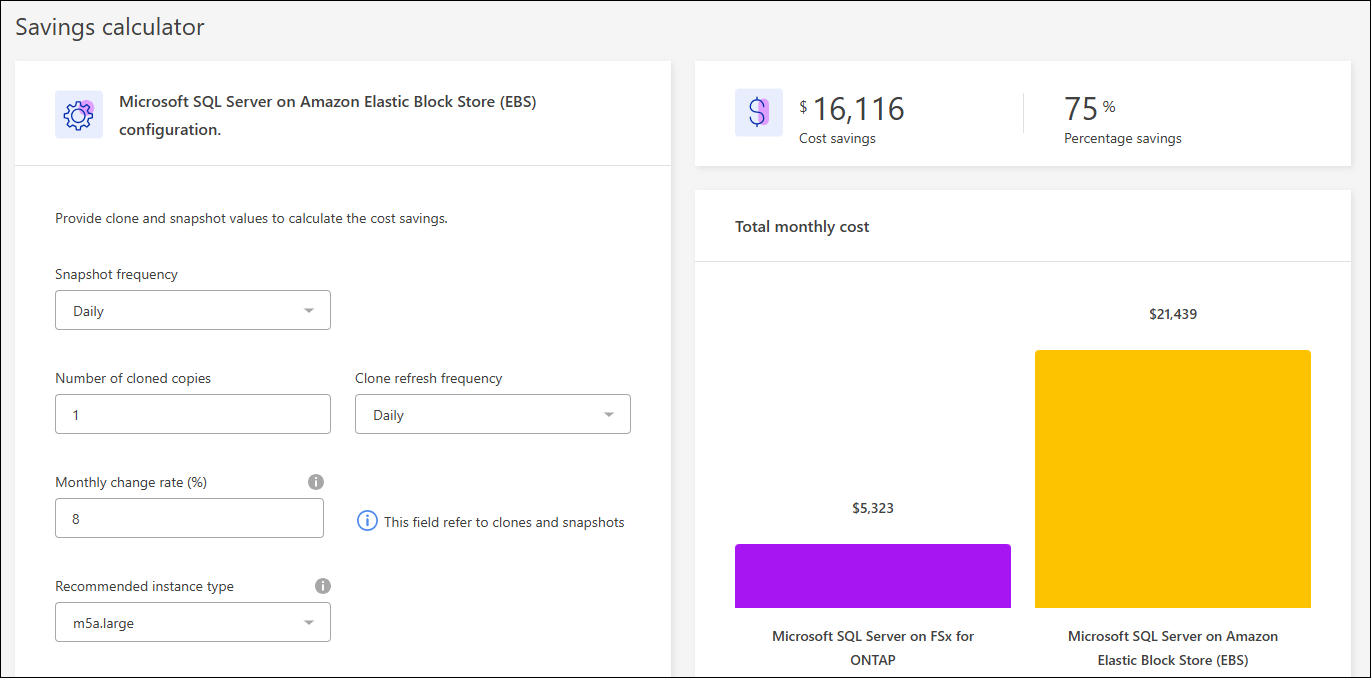
SQL Server 배포 분석
이 계산기는 SQL Server 배포에 대한 포괄적인 분석을 수행하여 활용되는 리소스 및 기능이 SQL Server 버전과 적절하게 일치하는지 확인합니다. Standard Edition으로 다운그레이드를 권장하기 전에 계산기가 확인하는 주요 요소와 조건은 다음과 같습니다.
이 계산기는 배포 모델과 Enterprise Edition이 필요한지 여부를 평가합니다.
계산기는 다음 라이선스에 따라 할당된 리소스의 상태를 평가합니다.
+ * 대상 인스턴스 vCPU: 인스턴스에 가상 CPU가 48개 이하입니다. * 메모리 할당: 인스턴스의 메모리가 128GB 이하입니다.
계산기는 다음과 같은 Enterprise 기능이 사용 중인지 확인합니다.
+ * 데이터베이스 수준 엔터프라이즈 기능 * 온라인 인덱스 작업 * 리소스 관리자 * 피어 투 피어 또는 Oracle 복제 * R/Python 확장 * 메모리 최적화된 TempDB
평가된 SQL Server 인스턴스가 위의 Enterprise 기능을 사용하지 않고 리소스 제한을 충족하는 경우 계산기는 라이선스를 Standard Edition으로 다운그레이드하는 것이 좋습니다. 이 권장 사항은 성능 또는 기능을 저하시키지 않고 SQL Server 라이센싱 비용을 최적화하는 데 도움이 됩니다.
계산기 옵션
시스템과 FSx for ONTAP(사용자 정의 및 감지)의 비용을 비교할 때 두 가지 계산기 옵션을 사용할 수 있습니다.
사용자 지정을 통한 절감 효과 알아보기: 지역, 배포 모델, SQL Server 에디션, 월별 데이터 변경률, 스냅샷 빈도 등을 포함하는 Amazon EC2 또는 FSx for Windows File Server의 Microsoft SQL Server 구성 설정을 제공합니다.
감지된 호스트에 대한 절감 혜택을 살펴보세요. Workload Factory는 기존 Microsoft SQL 서버에 연결하여 세부 정보를 계산기에 입력하여 자동으로 비교합니다. 이 계산기 옵션을 사용하려면 보기, 계획 및 분석 권한을 부여해야 합니다. 사용 사례는 변경할 수 있지만, 다른 모든 세부 사항은 계산에서 자동으로 결정됩니다.
또한 계산기 분석의 정확도를 개선할 수 "AWS 자격 증명을 추가합니다"있습니다. 기존 리소스를 기준으로 절약 비율 계산 * 을 선택합니다. 자격 증명 추가 페이지로 리디렉션됩니다. 자격 증명을 추가한 후 FSx for ONTAP와 비교할 기존 리소스를 선택하고 * 절감 효과 탐색 * 을 선택합니다.
맞춤화를 통한 절감 효과를 살펴보십시오
스토리지 유형에 해당하는 탭 아래의 단계를 따릅니다.
-
중 하나를 사용하여 "콘솔 환경"로그인합니다.
-
Databases에서 * Explore Savings * 를 선택한 다음 * Microsoft SQL Server on EBS * 를 선택합니다.
-
Savings Calculator에서 다음 세부 정보를 제공합니다.
-
* 지역 * : 드롭다운 메뉴에서 지역을 선택합니다.
-
* 배포 모델 *: 드롭다운 메뉴에서 배포 모델을 선택합니다.
-
* SQL Server Edition *: 드롭다운 메뉴에서 SQL Server Edition을 선택합니다.
-
* 월별 데이터 변경률(%) *: 클론 및 스냅샷 데이터가 매월 평균 변경되는 비율을 입력합니다.
-
* 스냅샷 주파수 *: 드롭다운 메뉴에서 스냅샷 주파수를 선택합니다.
-
* 복제 사본 수 *: EBS 구성에 복제된 사본 수를 입력합니다.
-
* Monthly SQL BYOL Cost ($) *: 선택적으로 월별 SQL BYOL 비용을 달러 단위로 입력합니다.
-
EC2 사양에서 다음을 제공합니다.
-
* 기계 설명 * : 선택적으로 기계를 설명하는 이름을 입력합니다.
-
* 인스턴스 유형 *: 드롭다운 메뉴에서 EC2 인스턴스 유형을 선택합니다.
-
-
볼륨 유형 아래에서 하나 이상의 볼륨 유형에 대해 다음 세부 정보를 제공합니다. IOPS 및 처리량은 특정 디스크 유형 볼륨에 적용됩니다.
-
* 볼륨 수 *
-
* 볼륨당 스토리지 용량(GiB) *
-
* 볼륨당 프로비저닝된 IOPS *
-
* 처리량 MB/s *
-
-
상시 가용성 배포 모델을 선택한 경우 * 보조 EC2 사양 * 및 * 볼륨 유형 * 에 대한 세부 정보를 제공하십시오.
-
-
중 하나를 사용하여 "콘솔 환경"로그인합니다.
-
데이터베이스에서 * 절감 효과 탐색 * 을 선택한 다음 * Windows용 FSx 기반 Microsoft SQL Server * 를 선택합니다.
-
Savings Calculator에서 다음 세부 정보를 제공합니다.
-
* 지역 * : 드롭다운 메뉴에서 지역을 선택합니다.
-
* 배포 모델 *: 드롭다운 메뉴에서 배포 모델을 선택합니다.
-
* SQL Server Edition *: 드롭다운 메뉴에서 SQL Server Edition을 선택합니다.
-
* 월별 데이터 변경률(%) *: 클론 및 스냅샷 데이터가 매월 평균 변경되는 비율을 입력합니다.
-
* 스냅샷 주파수 *: 드롭다운 메뉴에서 스냅샷 주파수를 선택합니다.
-
* 복제 사본 수 *: EBS 구성에 복제된 사본 수를 입력합니다.
-
* Monthly SQL BYOL Cost ($) *: 선택적으로 월별 SQL BYOL 비용을 달러 단위로 입력합니다.
-
FSx for Windows 파일 서버 설정에서 다음을 제공합니다.
-
* 배포 유형 *: 드롭다운 메뉴에서 배포 유형을 선택합니다.
-
* 스토리지 유형 *: SSD 스토리지는 지원되는 스토리지 유형입니다.
-
* 총 스토리지 용량 *: 스토리지 용량을 입력하고 구성에 사용할 용량 단위를 선택합니다.
-
* 프로비저닝된 SSD IOPS *: 구성에 대해 프로비저닝된 SSD IOPS를 입력합니다.
-
* 처리량(MB/s) *: 처리량(MB/s)을 입력합니다
-
-
EC2 규격 아래의 드롭다운 메뉴에서 * 인스턴스 유형 * 을 선택합니다.
-
데이터베이스 호스트 구성에 대한 세부 정보를 제공한 후 페이지에 제공된 계산 및 권장 사항을 검토합니다.
또한 페이지 하단으로 스크롤하여 다음 중 하나를 선택하여 보고서를 봅니다.
-
* PDF 내보내기 *
-
* 이메일로 보내기 *
-
* 계산 보기 *
FSx for ONTAP으로 전환하려면 의 지침을 FSx for ONTAP 파일 시스템을 사용하여 AQS EC2에 Microsoft SQL Server를 배포합니다따릅니다.
감지된 호스트에 대한 절약 효과를 탐색합니다
Workload Factory는 감지된 Elastic Block Store와 FSx for Windows File Server 호스트 특성을 입력하여 자동으로 절감 효과를 알아볼 수 있도록 해줍니다.
시작하기 전에 다음 사전 요구 사항을 완료하십시오.
-
"보기, 계획 및 분석 권한 부여" AWS 계정에서 Explore savings(절약 탐색) 탭에서 Elastic Block Store(EBS) 및 FSx for Windows 시스템을 감지하고 절약 계산기에서 절약 계산을 표시합니다.
-
인스턴스 유형 권장 사항을 받고 비용 정확도를 높이려면 다음을 수행하세요.
-
Amazon CloudWatch 및 AWS Compute Optimizer 권한을 부여합니다.
-
AWS Management Console에 로그인하고 IAM 서비스를 엽니다.
-
IAM 역할에 대한 정책을 편집합니다. 다음 Amazon CloudWatch 및 AWS Compute Optimizer 권한을 복사하여 추가합니다.
{ "Version": "2012-10-17", "Statement": [ { "Effect": "Allow", "Action": "compute-optimizer:GetEnrollmentStatus", "Resource": "*" }, { "Effect": "Allow", "Action": "compute-optimizer:PutRecommendationPreferences", "Resource": "*" }, { "Effect": "Allow", "Action": "compute-optimizer:GetEffectiveRecommendationPreferences", "Resource": "*" }, { "Effect": "Allow", "Action": "compute-optimizer:GetEC2InstanceRecommendations", "Resource": "*" }, { "Effect": "Allow", "Action": "autoscaling:DescribeAutoScalingGroups", "Resource": "*" }, { "Effect": "Allow", "Action": "autoscaling:DescribeAutoScalingInstances", "Resource": "*" } ] }
-
-
청구 가능한 AWS 계정을 AWS Compute Optimizer에 등록합니다.
-
스토리지 유형에 해당하는 탭 아래의 단계를 따릅니다.
-
중 하나를 사용하여 "콘솔 환경"로그인합니다.
-
데이터베이스 타일에서 *저축 탐색*을 선택한 다음 메뉴에서 *Windows용 FSx의 Microsoft SQL Server*를 선택합니다.
Workload Factory가 EBS 호스트를 감지하면 '절약 탐색' 탭으로 리디렉션됩니다. Workload Factory가 EBS 호스트를 감지하지 못하면 계산기로 리디렉션됩니다.맞춤화를 통한 절감 효과를 살펴보십시오 .
-
*저축 살펴보기*에서 EBS에서 실행 중인 하나 이상의 데이터베이스 호스트를 선택한 다음 *저축 살펴보기*를 선택합니다.
-
필요한 경우 SQL Server 자격 증명, Windows 자격 증명을 사용하거나 누락된 SQL Server 권한을 추가하여 데이터베이스 호스트를 인증합니다.
인증에 성공한 후에도 저축 탐색 페이지에서 데이터가 로드되지 않으면, 인벤토리 탭을 선택하여 데이터를 다시 로드한 다음, 저축 탐색 탭을 다시 선택하세요.
-
절약 효과 계산기에서 EBS 스토리지의 클론 및 스냅샷에 대한 다음 세부 정보를 제공하여 비용 절감 효과를 더욱 정확하게 추정할 수 있습니다.
-
스냅샷 빈도: 메뉴에서 스냅샷 빈도를 선택하세요.
-
복제본 새로 고침 빈도: 메뉴에서 복제본이 새로 고침되는 빈도를 선택합니다.
-
* 복제 사본 수 *: EBS 구성에 복제된 사본 수를 입력합니다.
-
* 월별 변경율 *: 클론 및 스냅샷 데이터가 매월 평균 변경되는 비율을 입력합니다.
-
호스트 추가: 선택적으로, 절감액 계산에 포함할 감지된 EBS 호스트를 최대 5개까지 선택합니다.
Workload Factory는 여러 SQL Server 호스트를 단일 FSx for ONTAP 구성 권장 사항으로 통합하여 선택된 EBS 호스트가 단일 FSx for ONTAP 파일 시스템에 대한 처리량, 용량 또는 IOPS 제한을 초과하지 않는 한 비용 절감을 최적화합니다.
-
-
중 하나를 사용하여 "콘솔 환경"로그인합니다.
-
데이터베이스 타일에서 *저축 탐색*을 선택한 다음 메뉴에서 *Windows용 FSx의 Microsoft SQL Server*를 선택합니다.
Workload Factory가 Windows 호스트용 FSx를 감지하면 '절약 탐색' 탭으로 리디렉션됩니다. Workload Factory가 Windows 호스트용 FSx를 감지하지 못하면 계산기로 리디렉션됩니다.맞춤화를 통한 절감 효과를 살펴보십시오 .
-
절약 탐색 탭에서 FSx for Windows File Server 저장소를 사용하여 데이터베이스 호스트의 *절약 탐색*을 선택합니다.
-
필요한 경우 SQL Server 자격 증명, Windows 자격 증명을 사용하거나 누락된 SQL Server 권한을 추가하여 데이터베이스 호스트를 인증합니다.
인증에 성공한 후에도 저축 탐색 페이지에서 데이터가 로드되지 않으면, 인벤토리 탭을 선택하여 데이터를 다시 로드한 다음, 저축 탐색 탭을 다시 선택하세요.
-
선택적으로 절감 계산기에서 FSx for Windows 스토리지의 클론(섀도 복사본) 및 스냅샷에 대한 다음 세부 정보를 제공하여 비용 절감 효과를 더욱 정확하게 추정할 수 있습니다.
-
스냅샷 빈도: 메뉴에서 스냅샷 빈도를 선택하세요.
Windows용 FSx 섀도 복사본이 감지되면 기본값은 * Daily * 입니다. 섀도 복사본이 감지되지 않으면 기본값은 * 스냅샷 빈도 없음 * 입니다.
-
복제본 새로 고침 빈도: 메뉴에서 복제본이 새로 고침되는 빈도를 선택합니다.
-
* 복제된 복사본 수 *: Windows용 FSx 구성에 복제된 복사본 수를 입력합니다.
-
* 월별 변경율 *: 클론 및 스냅샷 데이터가 매월 평균 변경되는 비율을 입력합니다.
-
-
중 하나를 사용하여 "콘솔 환경"로그인합니다.
-
데이터베이스 타일에서 *절약 사항 살펴보기*를 선택한 다음 메뉴에서 *온-프레미스 Microsoft SQL Server*를 선택합니다.
-
SQL Server 온-프레미스 탭에서 스크립트를 다운로드하여 온-프레미스 SQL Server 환경을 평가합니다.
-
평가 스크립트를 다운로드하세요. 이 스크립트는 PowerShell을 기반으로 하는 데이터 수집 도구입니다. SQL Server 구성 및 성능 데이터를 수집하여 Workload Factory에 업로드합니다. 마이그레이션 어드바이저는 데이터를 평가하고 SQL Server 환경에 FSx for ONTAP 배포를 계획합니다.

-
SQL Server 호스트에서 스크립트를 실행합니다.
-
Workload Factory의 SQL Server 온-프레미스 탭에 스크립트 출력을 업로드합니다.

-
-
SQL Server 온-프레미스 탭에서 * 절감 효과 탐색 * 을 선택하여 FSx for ONTAP를 기준으로 SQL Server 온프레미스 호스트의 비용 분석을 실행합니다.
-
Savings Calculator에서 온-프레미스 호스트의 지역을 선택합니다.
-
보다 정확한 결과를 얻으려면 컴퓨팅 정보 및 스토리지 및 성능 세부 정보를 업데이트하십시오.
-
필요에 따라 온프레미스 데이터베이스 환경의 클론(섀도 복사본) 및 스냅샷에 대한 다음과 같은 세부 정보를 제공하여 비용 절감 효과를 보다 정확하게 추정할 수 있습니다.
-
스냅샷 빈도: 메뉴에서 스냅샷 빈도를 선택하세요.
Windows용 FSx 섀도 복사본이 감지되면 기본값은 * Daily * 입니다. 섀도 복사본이 감지되지 않으면 기본값은 * 스냅샷 빈도 없음 * 입니다.
-
복제본 새로 고침 빈도: 메뉴에서 복제본이 새로 고침되는 빈도를 선택합니다.
-
* 복제된 복사본 수 *: 온-프레미스 구성에서 복제된 복사본의 수를 입력합니다.
-
* 월별 변경율 *: 클론 및 스냅샷 데이터가 매월 평균 변경되는 비율을 입력합니다.
-
데이터베이스 호스트 구성에 대한 세부 정보를 제공한 후 페이지에 제공된 계산 및 권장 사항을 검토합니다.
또한 페이지 하단으로 스크롤하여 다음 중 하나를 선택하여 보고서를 봅니다.
-
* PDF 내보내기 *
-
* 이메일로 보내기 *
-
* 계산 보기 *
FSx for ONTAP으로 전환하려면 의 지침을 FSx for ONTAP 파일 시스템을 사용하여 AQS EC2에 Microsoft SQL Server를 배포합니다따릅니다.
온프레미스 호스트에서 Microsoft SQL Server에 대한 비용 절감을 살펴본 후 Workload Factory에서 온프레미스 호스트 레코드를 제거할 수 있습니다. Microsoft SQL Server 온프레미스 호스트의 작업 메뉴를 선택한 다음 *삭제*를 선택합니다.
FSx for ONTAP를 사용하여 AWS EC2에 Microsoft SQL Server를 배포합니다
비용 절감을 위해 FSx for ONTAP로 전환하려면 * 생성 * 을 클릭하여 새 Microsoft SQL 서버 생성 마법사에서 직접 권장 구성을 생성하거나 * 저장 * 을 클릭하여 나중에 권장되는 구성을 저장합니다.

|
Workload Factory는 여러 개의 FSx for ONTAP 파일 시스템을 저장하거나 생성하는 것을 지원하지 않습니다. |
_데이터베이스 호스트 생성 권한_을 사용하면 Workload Factory에서 직접 FSx for ONTAP 사용하여 AWS EC2에 새로운 Microsoft SQL 서버를 배포할 수 있습니다. Codebox 창에서 내용을 복사하고 Codebox 방법 중 하나를 사용하여 권장 구성을 배포할 수도 있습니다.
권한이 없으면 Codebox 창에서 콘텐츠를 복사하고 Codebox 방법 중 하나를 사용하여 권장 구성을 배포할 수 있습니다.


